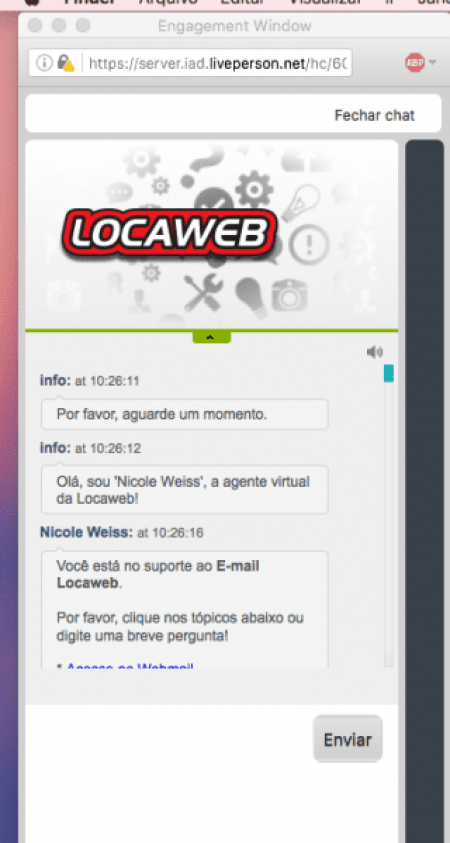Olá pessoal mais novidades na E-mail da Locaweb, recebemos reclamações de clientes que utilizam o serviço que alguns contatos conhecidos estão "caindo" no SPAM, vejam metodos de como evitar que isto ocorra. Em contato com nosso o suporte neste servidor foi uma nova alteração.
mickael.vasconcelos: at 10:51:25
Há alguns dias houve a atualização do filtro anti-spam, esta atualização foi necessário visto o as novas tecnologias utilizadas por spammers.
Contudo devido a atualização algumas mensagens que antes eram consideradas spam podem ser recebidas na caixa de entrada ou ao contrário , devido a isto é necessário efetuar um dos processos abaixo:
Treinar o filtro anti-spam > Este processo é um pouco demorado, contudo ao marcar mensagens como spam ou não-spam , o filtro irá aprender que aquela mensagem não é solicitada fazendo com que seja direcionada para pasta spam ou Caixa de Entrada , conforme o seu treinamento.
Utilize do recurso "lista de bloqueados e liberados" : Ao realizar a inclusão de um endereço de email ou domínio na lista, a mensagem passar a ser direcionada imediatamente para a pasta spam ou Caixa de Entrada:
>>>>>>
Este tutorial pode ser encontrado diretamente na Wiki da Locaweb – http://wiki.locaweb.com.br/pt-br/Lista_de_Bloqueio_-_Webmail
Qualquer dúvida abaixo, não deixe de entrar em contato com a nossa equipe!
Lista de Bloqueio – Webmail
(Redirecionado de Novo Webmail – Lista de Bloqueio)
Image already added